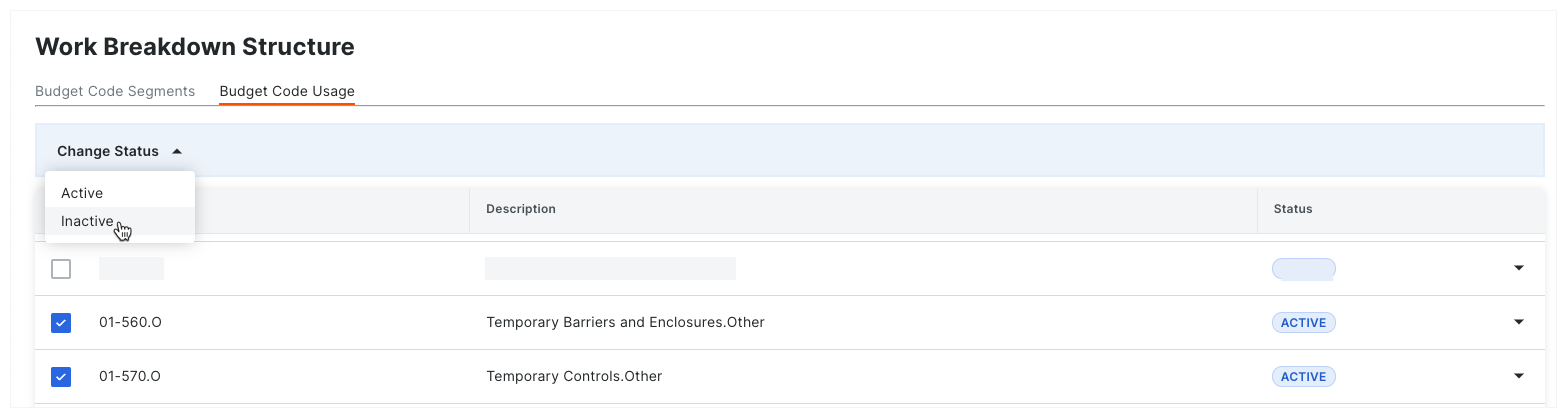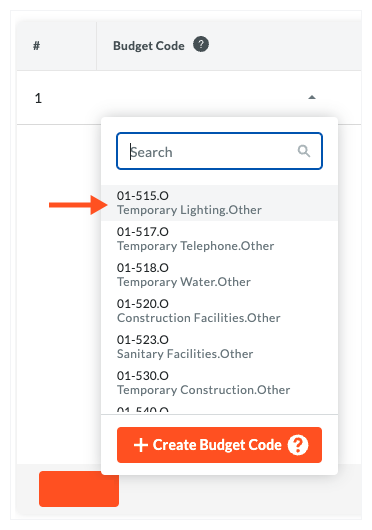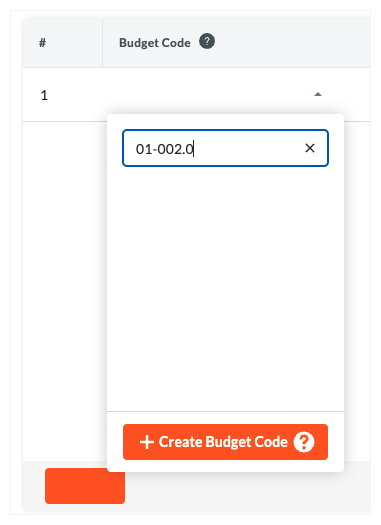在项目上停用预算编号
目标
停用 Procore 项目的一个或多个预算编号。
背景
如果你的团队已经为项目创建了预算编号,并且你不再希望项目团队将这些编号分配给 Procore 项目财务工具中的明细项,你可以使用以下步骤,在你的项目中停用选定的预算编号。此操作会停用项目上的编号,并将其从 Procore 所有项目财务工具“预算编号”列的下拉列表中删除。
需要考虑的事项
- 所需用户权限:
- 项目级别管理员工具的“管理员”级别权限。
或者 - 项目级别管理员工具上的“只读”或“标准”级别权限,并在你的权限模板上启用了“管理 WBS 编号”细分权限。
- 项目级别管理员工具的“管理员”级别权限。
- 如果你的账户已集成 ERP:
- 请记住,从 ERP 系统导入 Procore 的数据仍可以根据停用的预算编号进行记录。
步骤
停用预算编号
- 导航到项目的管理员工具。
- 点击工作分解结构链接。
- 点击预算编号使用标签页。
- 找到你要停用的预算编号。
注意
你可以使用以下选项帮助你找到编号:
- 要搜索特定的预算编号,请在搜索框中输入所需的编号。
- 点击状态下拉列表并选择非活动选项。
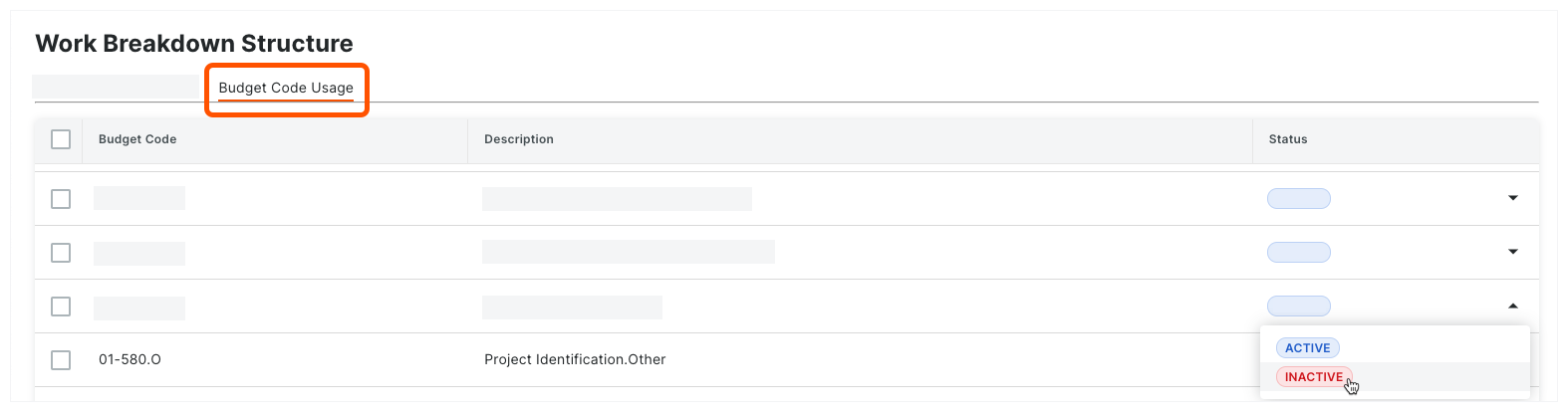
Procore 在项目上停用预算编号。该编号已作为一个选项被删除,可从项目财务管理中所有工具"预算代码"列中的下拉列表里选择。
批量停用预算编号
- 导航到项目的管理员工具。
- 点击工作分解结构链接。
- 点击预算编号使用标签页。
- 在使用表中标记对应于一个或多个“活动”预算编号的复选框。
- 点击 更改状态 菜单并从下拉列表中选择非活动 。